Wie man Crystal Stealer von kompromittierten Geräten entfernt
![]() Verfasst von Tomas Meskauskas am
Verfasst von Tomas Meskauskas am
Was für eine Art von Malware ist Crystal Stealer?
Crystal Stealer ist eine Art von Malware, die entwickelt wurde, um Informationen von infizierten Systemen zu stehlen. Cyberkriminelle haben beobachtet, dass dieser Stealer über Telegram beworben wird. Malware dieses Typs wird in der Regel unbemerkt ausgeführt, so dass die Opfer möglicherweise gar nicht bemerken, dass ihr Computer kompromittiert wurde, bis es zu spät ist.
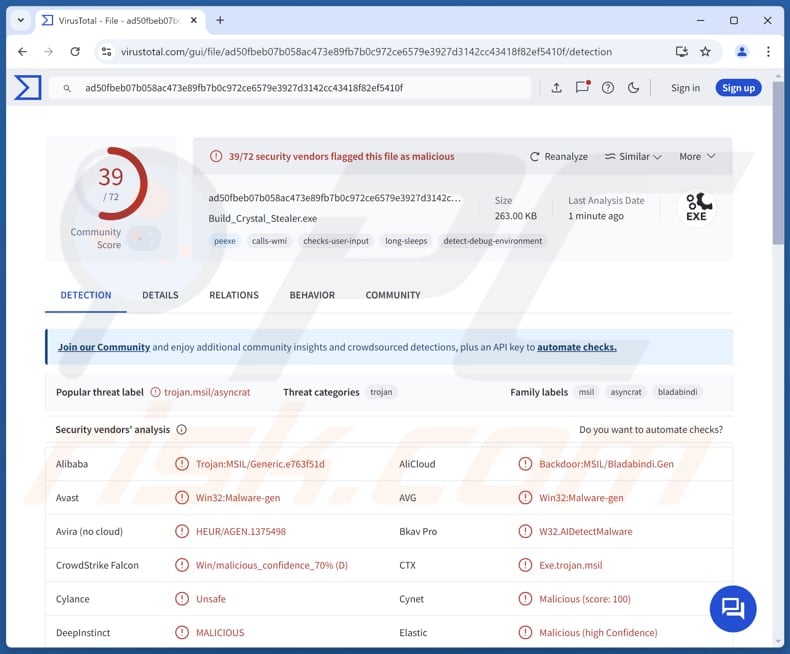
Mehr über Crystal Stealer
Informationsdiebe wie Crystal Stealer sind oft in der Lage, Daten aus Webbrowsern zu extrahieren, einschließlich gespeicherter Kennwörter, Cookies, Autofill-Informationen, Browserverlauf und mehr. Sie zielen oft auf beliebte Browser wie Chrome, Mozilla, Opera und andere ab. Diebe können auch auf Daten zugreifen, die in Erweiterungen und Plug-ins gespeichert sind, die zu Browsern hinzugefügt wurden.
Außerdem haben es Diebe oft auf sensible Finanzdaten wie Kreditkartennummern, Bankkontodaten und Zahlungsinformationen abgesehen. Diese Informationen können für betrügerische Transaktionen verwendet oder im Dark Web verkauft werden. Zusätzlich zu Finanzdaten können Informationsdiebe verschiedene Formen von personenbezogenen Daten sammeln, darunter Namen, Adressen, Telefonnummern und Sozialversicherungsnummern.
Außerdem können Informationsdiebe Daten aus installierten Messaging-, Spiele- und anderen Anwendungen extrahieren. Indem sie diese Konten kompromittieren, können Angreifer Beziehungen ausnutzen und Zugang zu sensibleren Daten aus den Kontakten des Opfers erhalten. Es ist wichtig zu wissen, dass bestimmte Diebe Informationen durch die Protokollierung von Tastatureingaben abfangen.
Die Aufzeichnung von Tastatureingaben ist eine Funktion, die es Angreifern ermöglicht, alle von den Opfern über die Tastatur eingegebenen Daten zu sammeln. Außerdem kann Malware wie Crystal Stealer auf Zwischenablage-Daten, Systeminformationen und andere Details von infizierten Computern zugreifen und diese stehlen.
| Name | Crystal information stealer |
| Bedrohungstyp | Stealer |
| Namen der Erkennung | Avast (Win32:Malware-gen), BkavPro (W32.AIDetectMalware), ESET-NOD32 (Eine Variante von MSIL/TrojanDropper.Agent.FZX), MaxSecure (Trojan.Malware.300983.susgen), Microsoft (Backdoor:Win32/Bladabindi!ml), vollständige Liste (VirusTotal) |
| Symptome | Informationsdiebe können so konzipiert sein, dass sie sich unbemerkt in den Computer des Opfers einschleichen, so dass auf einem infizierten Rechner keine besonderen Symptome zu erkennen sind. |
| Verbreitungsmethoden | Infizierte E-Mail-Anhänge, bösartige Online-Werbung, Social Engineering, Software-"Cracks". |
| Schaden | Gestohlene Passwörter und Bankdaten, Identitätsdiebstahl, Geldverlust und andere Probleme. |
| Malware-Entfernung (Windows) | Um mögliche Malware-Infektionen zu entfernen, scannen Sie Ihren Computer mit einer legitimen Antivirus-Software. Unsere Sicherheitsforscher empfehlen die Verwendung von Combo Cleaner. |
Schlussfolgerung
Zusammenfassend lässt sich sagen, dass Informationsdiebe eine erhebliche Bedrohung für die Benutzer darstellen, da sie es auf ein breites Spektrum sensibler Daten abgesehen haben. Wenn Computer mit solcher Malware infiziert sind, kann dies zu Identitätsdiebstahl, Geldverlust, Diebstahl von persönlichen Konten und anderen Problemen führen. Daher müssen die Benutzer online vorsichtig sein und seriöse Sicherheitssoftware verwenden.
Einige Beispiele für Informationsdiebe sind Vilsa, Flesh, und BLX.
Wie hat Crystal Stealer meinen Computer infiltriert?
Es ist üblich, dass Malware in raubkopierte Software, Schlüsselgeneratoren oder Cracking-Tools eingebettet wird. Auch betrügerische E-Mails mit Anhängen oder Links werden zur Verbreitung von Schadsoftware genutzt. Darüber hinaus nutzen Cyberkriminelle Betrügereien mit technischem Support, irreführende Werbung, gefährdete Websites und infizierte USB-Laufwerke, um Malware zu verbreiten.
Malware kann sich auch über Schwachstellen in Software oder Betriebssystemen, Peer-to-Peer-Netzwerke, Downloader von Drittanbietern und ähnliche Kanäle verbreiten. In den meisten Fällen dringt Malware in ein System ein, wenn Benutzer Aktionen durchführen, die zu ihrer Ausführung führen.
Wie lässt sich die Installation von Malware vermeiden?
Seien Sie vorsichtig mit Links oder Anhängen in verdächtigen E-Mails von unbekannten Absendern. Am besten vermeiden Sie es, sie ganz zu öffnen. Laden Sie Software und Dateien immer nur von vertrauenswürdigen Quellen herunter, z. B. von offiziellen Websites oder App-Stores. Laden Sie keine raubkopierte Software (oder Cracking-Tools und Schlüsselgeneratoren) herunter und vermeiden Sie das Anklicken von Werbung auf fragwürdigen Websites.
Halten Sie Ihr Betriebssystem und Ihre gesamte Software auf dem neuesten Stand. Verwenden Sie außerdem ein zuverlässiges Sicherheitstool, um eine zusätzliche Schutzebene zu schaffen. Wenn Sie glauben, dass Ihr Computer bereits infiziert ist, empfehlen wir, einen Scan mit Combo Cleaner durchzuführen, um infiltrierte Malware automatisch zu entfernen.
Crystal Stealer wird über Telegram verbreitet:
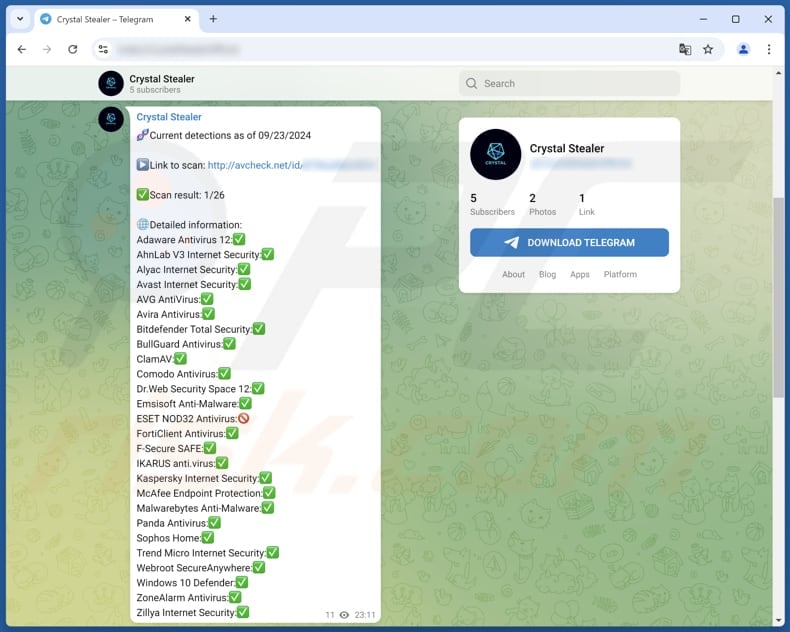
Umgehende automatische Entfernung von Malware:
Die manuelle Entfernung einer Bedrohung kann ein langer und komplizierter Prozess sein, der fortgeschrittene Computerkenntnisse voraussetzt. Combo Cleaner ist ein professionelles, automatisches Malware-Entfernungstool, das zur Entfernung von Malware empfohlen wird. Laden Sie es durch Anklicken der untenstehenden Schaltfläche herunter:
▼ LADEN Sie Combo Cleaner herunter
Der kostenlose Scanner prüft, ob Ihr Computer infiziert ist. Um das Produkt mit vollem Funktionsumfang nutzen zu können, müssen Sie eine Lizenz für Combo Cleaner erwerben. Auf 7 Tage beschränkte kostenlose Testversion verfügbar. Eigentümer und Betreiber von Combo Cleaner ist Rcs Lt, die Muttergesellschaft von PCRisk. Lesen Sie mehr. Indem Sie Software, die auf dieser Internetseite aufgeführt ist, herunterladen, stimmen Sie unseren Datenschutzbestimmungen und Nutzungsbedingungen zu.
Schnellmenü:
- Was ist Crystal Stealer?
- SCHRITT 1. Manuelle Entfernung von Crystal Stealer Malware.
- SCHRITT 2. Überprüfen Sie, ob Ihr Computer sauber ist.
Wie entfernt man Malware manuell?
Die manuelle Entfernung von Malware ist eine komplizierte Aufgabe - normalerweise ist es am besten, wenn Antiviren- oder Anti-Malware-Programme dies automatisch erledigen. Zur Entfernung dieser Malware empfehlen wir die Verwendung von Combo Cleaner.
Wenn Sie Malware manuell entfernen möchten, müssen Sie zunächst den Namen der Malware ermitteln, die Sie zu entfernen versuchen. Hier ist ein Beispiel für ein verdächtiges Programm, das auf dem Computer eines Benutzers läuft:

Wenn Sie die Liste der auf Ihrem Computer ausgeführten Programme überprüft haben, z. B. mit dem Task-Manager, und ein verdächtig aussehendes Programm gefunden haben, sollten Sie mit diesen Schritten fortfahren:
 Laden Sie ein Programm namens Autoruns herunter. Dieses Programm zeigt die Speicherorte der Autostart-Anwendungen, der Registrierung und des Dateisystems an:
Laden Sie ein Programm namens Autoruns herunter. Dieses Programm zeigt die Speicherorte der Autostart-Anwendungen, der Registrierung und des Dateisystems an:

 Starten Sie Ihren Computer im abgesicherten Modus neu:
Starten Sie Ihren Computer im abgesicherten Modus neu:
Benutzer von Windows XP und Windows 7: Starten Sie Ihren Computer im abgesicherten Modus. Klicken Sie auf Start, auf Herunterfahren, auf Neustart und auf OK. Drücken Sie während des Startvorgangs Ihres Computers mehrmals die Taste F8 auf Ihrer Tastatur, bis Sie das Menü Erweiterte Windows-Optionen sehen, und wählen Sie dann Abgesicherter Modus mit Netzwerkbetrieb aus der Liste aus.

Video, das zeigt, wie man Windows 7 im "Abgesicherten Modus mit Netzwerkbetrieb" startet:
Windows 8-Benutzer: Starten Sie Windows 8 im abgesicherten Modus mit Netzwerkbetrieb - Gehen Sie zum Windows 8-Startbildschirm, geben Sie Erweitert ein und wählen Sie in den Suchergebnissen Einstellungen. Klicken Sie auf Erweiterte Startoptionen, im geöffneten Fenster "Allgemeine PC-Einstellungen" wählen Sie Erweiterter Start.
Klicken Sie auf die Schaltfläche "Jetzt neu starten". Ihr Computer wird nun neu gestartet und zeigt das Menü "Erweiterte Startoptionen" an. Klicken Sie auf die Schaltfläche "Problembehandlung" und dann auf die Schaltfläche "Erweiterte Optionen". Klicken Sie auf dem Bildschirm mit den erweiterten Optionen auf "Starteinstellungen".
Klicken Sie auf die Schaltfläche "Neu starten". Ihr PC startet neu und zeigt den Bildschirm "Starteinstellungen" an. Drücken Sie F5, um im abgesicherten Modus mit Vernetzung zu starten.

Video, das zeigt, wie man Windows 8 im "Abgesicherten Modus mit Netzwerkbetrieb" startet:
Benutzer von Windows 10: Klicken Sie auf das Windows-Logo und wählen Sie das Energiesymbol. Klicken Sie im geöffneten Menü auf "Neustart", während Sie die Umschalttaste auf Ihrer Tastatur gedrückt halten. Im Fenster "Wählen Sie eine Option" klicken Sie auf "Fehlerbehebung", dann wählen Sie "Erweiterte Optionen".
Wählen Sie im Menü "Erweiterte Optionen" die Option "Starteinstellungen" und klicken Sie auf die Schaltfläche "Neu starten". Im folgenden Fenster sollten Sie die Taste "F5" auf Ihrer Tastatur drücken. Dadurch wird Ihr Betriebssystem im abgesicherten Modus mit Vernetzung neu gestartet.

Video, das zeigt, wie man Windows 10 im "Abgesicherten Modus mit Netzwerkbetrieb" startet:
 Entpacken Sie das heruntergeladene Archiv und führen Sie die Datei Autoruns.exe aus.
Entpacken Sie das heruntergeladene Archiv und führen Sie die Datei Autoruns.exe aus.

 Klicken Sie in der Autoruns-Anwendung oben auf "Optionen" und deaktivieren Sie die Optionen "Leere Speicherorte ausblenden" und "Windows-Einträge ausblenden". Klicken Sie anschließend auf das Symbol "Aktualisieren".
Klicken Sie in der Autoruns-Anwendung oben auf "Optionen" und deaktivieren Sie die Optionen "Leere Speicherorte ausblenden" und "Windows-Einträge ausblenden". Klicken Sie anschließend auf das Symbol "Aktualisieren".

 Überprüfen Sie die von der Anwendung Autoruns bereitgestellte Liste und suchen Sie die Malware-Datei, die Sie beseitigen möchten.
Überprüfen Sie die von der Anwendung Autoruns bereitgestellte Liste und suchen Sie die Malware-Datei, die Sie beseitigen möchten.
Notieren Sie sich ihren vollständigen Pfad und Namen. Beachten Sie, dass manche Malware Prozessnamen unter legitimen Windows-Prozessnamen verbirgt. In diesem Stadium ist es sehr wichtig, das Entfernen von Systemdateien zu vermeiden. Nachdem Sie das verdächtige Programm gefunden haben, das Sie entfernen möchten, klicken Sie mit der rechten Maustaste auf seinen Namen und wählen Sie "Löschen".

Nachdem Sie die Malware über die Anwendung Autoruns entfernt haben (dadurch wird sichergestellt, dass die Malware beim nächsten Systemstart nicht automatisch ausgeführt wird), sollten Sie auf Ihrem Computer nach dem Namen der Malware suchen. Stellen Sie sicher, dass Sie versteckte Dateien und Ordner aktivieren, bevor Sie fortfahren. Wenn Sie den Dateinamen der Malware finden, entfernen Sie ihn unbedingt.

Starten Sie Ihren Computer im normalen Modus neu. Wenn Sie diese Schritte befolgen, sollte jegliche Malware von Ihrem Computer entfernt werden. Beachten Sie, dass die manuelle Entfernung von Bedrohungen fortgeschrittene Computerkenntnisse erfordert. Wenn Sie nicht über diese Kenntnisse verfügen, überlassen Sie die Malware-Entfernung Antiviren- und Anti-Malware-Programmen.
Diese Schritte funktionieren möglicherweise nicht bei fortgeschrittenen Malware-Infektionen. Wie immer ist es besser, einer Infektion vorzubeugen, als zu versuchen, Malware später zu entfernen. Um Ihren Computer sicher zu halten, installieren Sie die neuesten Betriebssystem-Updates und verwenden Sie Antiviren-Software. Um sicherzugehen, dass Ihr Computer frei von Malware-Infektionen ist, empfehlen wir, ihn mit Combo Cleaner zu scannen.
Häufig gestellte Fragen (FAQ)
Mein Computer ist mit Crystal Stealer infiziert. Sollte ich mein Speichermedium formatieren, um es loszuwerden?
Beim Formatieren werden alle Daten auf dem Laufwerk gelöscht, einschließlich Crystal Stealer, und es sollte nur ein letzter Ausweg sein. Zuvor wird empfohlen, einen vollständigen Malware-Scan mit einem zuverlässigen Tool wie Combo Cleaner durchzuführen.
Was sind die größten Probleme, die Malware verursachen kann?
Malware kann eine breite Palette von Auswirkungen haben, vom Diebstahl persönlicher Informationen für Identitätsdiebstahl bis hin zu finanziellen Verlusten durch betrügerische Transaktionen. Sie kann auch die Leistung Ihres Computers verlangsamen, ihn anfällig für weitere Infektionen machen und zu anderen ernsten Problemen wie Datenbeschädigung oder -verlust führen.
Was ist der Zweck von Crystal Stealer?
Crystal Stealer kann sensible Informationen abfangen. Dazu können Anmeldedaten, Kreditkartendaten, Ausweisdaten und andere Details gehören.
Wie hat Crystal Stealer meinen Computer infiltriert?
Malware ist oft in raubkopierter Software, Schlüsselgeneratoren und trügerischen E-Mail-Anhängen oder Links versteckt. Cyberkriminelle nutzen auch Betrügereien mit technischem Support, irreführende Werbung, kompromittierte Websites und infizierte USB-Laufwerke, um sie zu verbreiten. Außerdem kann Malware über Systemschwachstellen, Downloads aus Peer-to-Peer-Netzwerken, Downloader von Drittanbietern usw. eindringen.
Kann Combo Cleaner mich vor Malware schützen?
Combo Cleaner ist in der Lage, die meisten Malware-Infektionen zu erkennen und zu entfernen. Fortgeschrittene Malware vergräbt sich oft tief im System, daher ist ein vollständiger Systemscan erforderlich, um die Erkennung und Entfernung sicherzustellen.
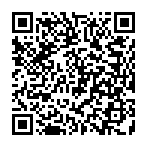
▼ Diskussion einblenden